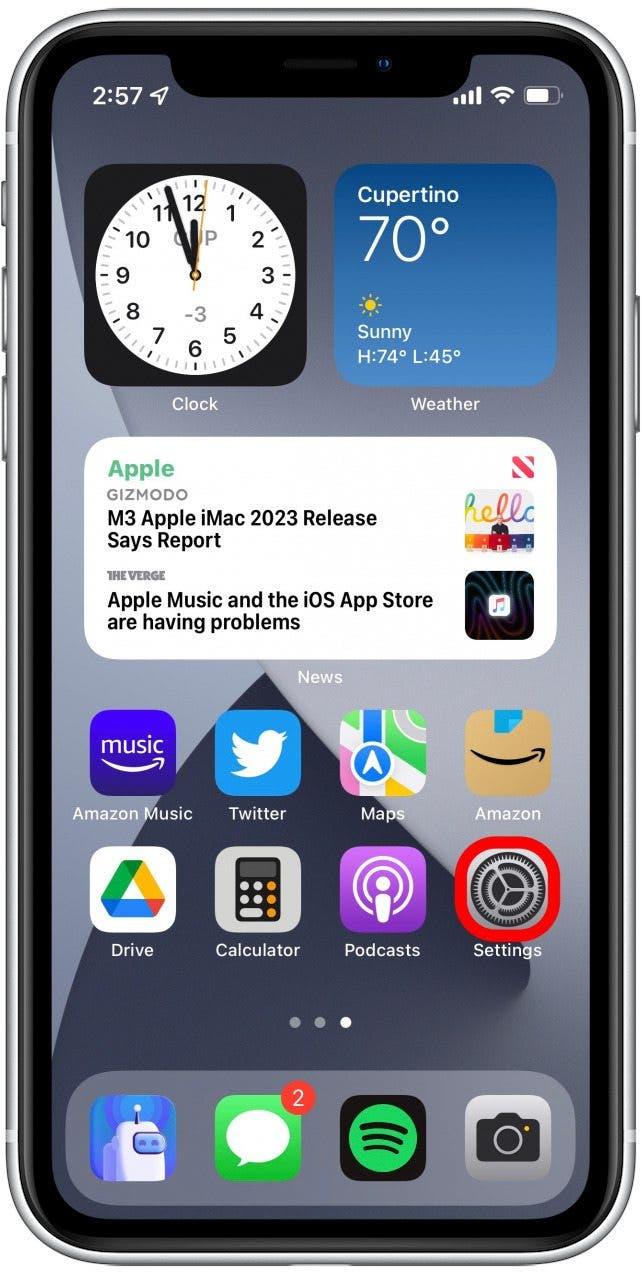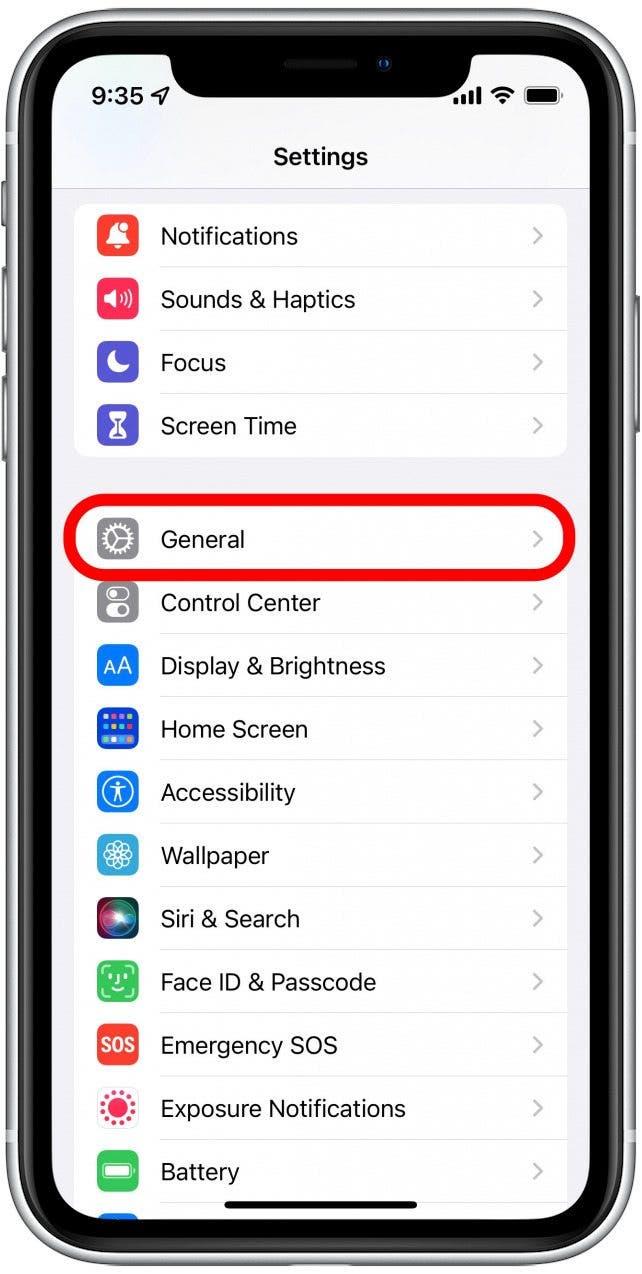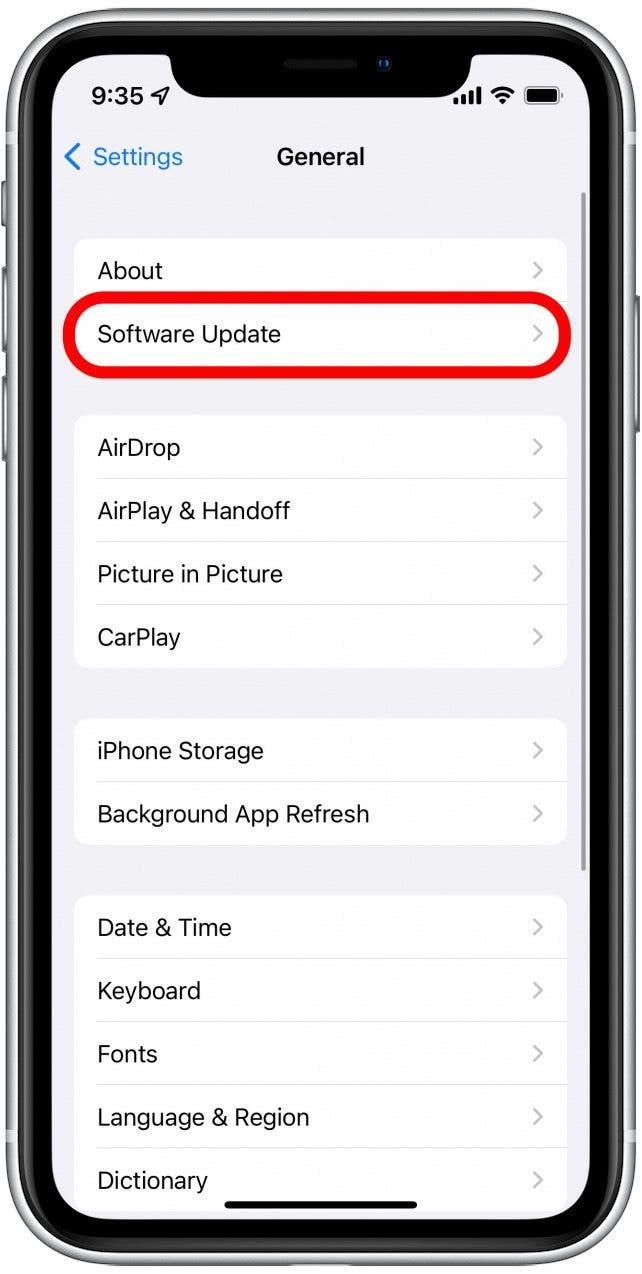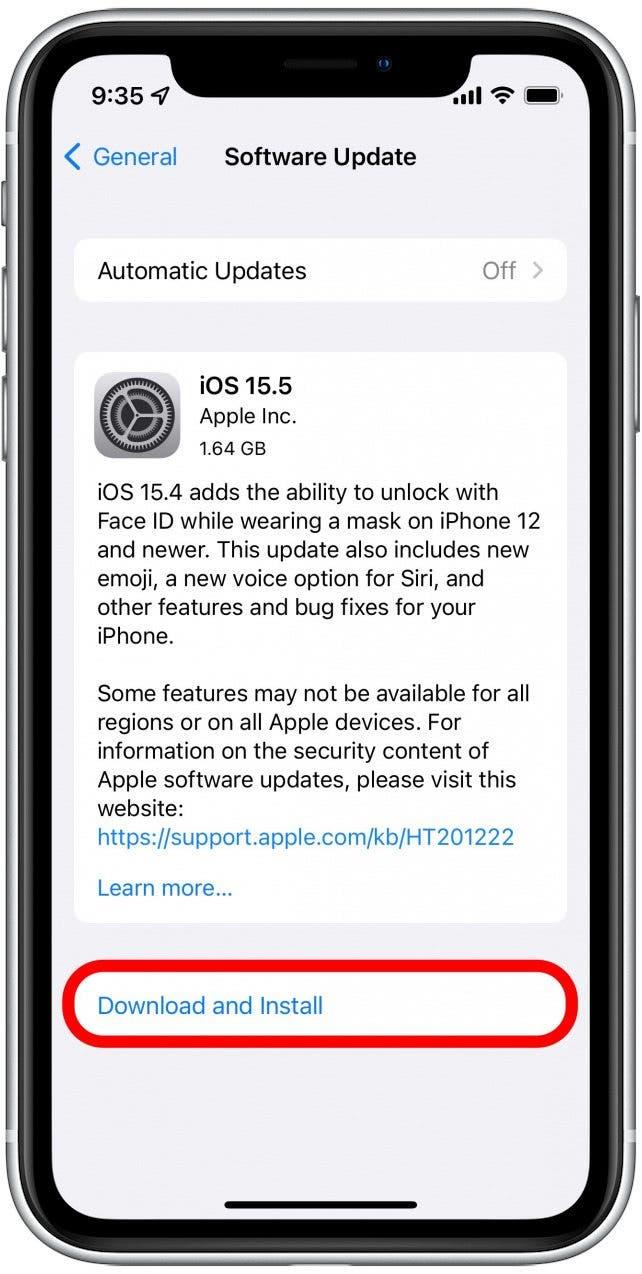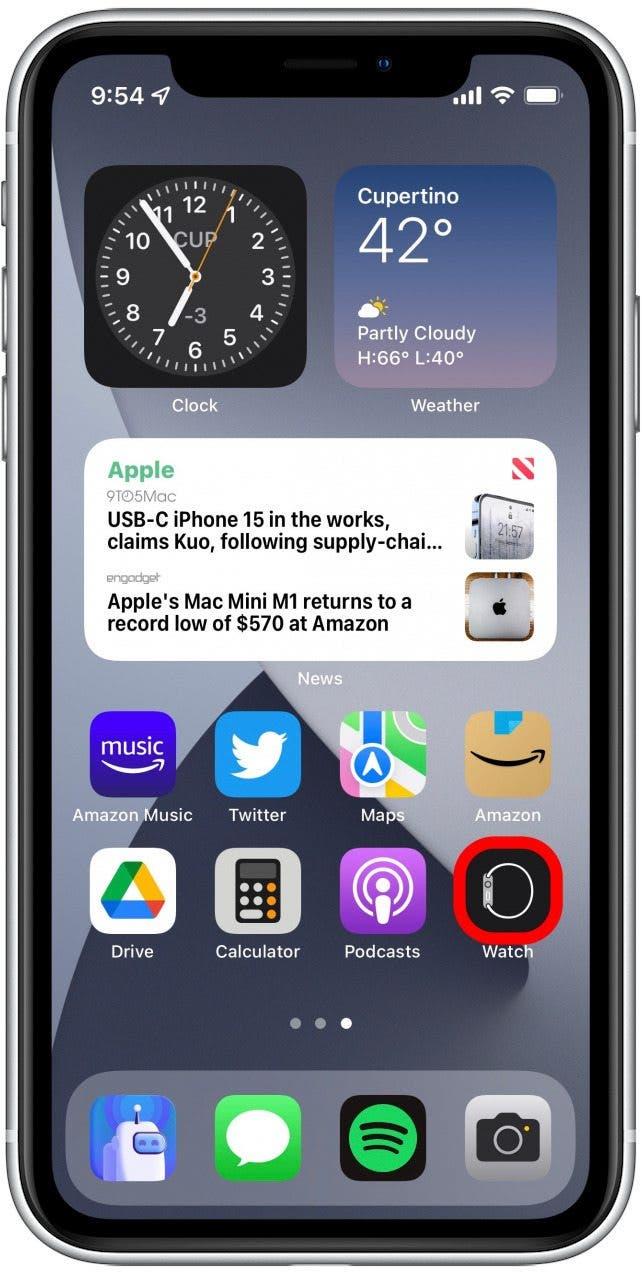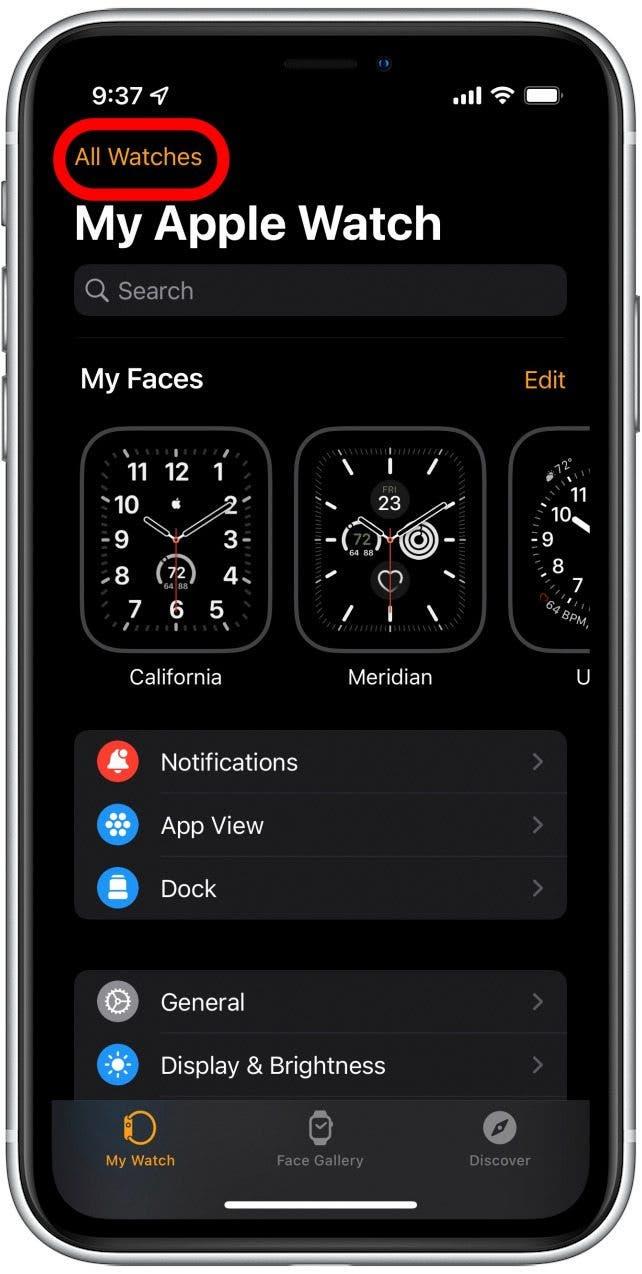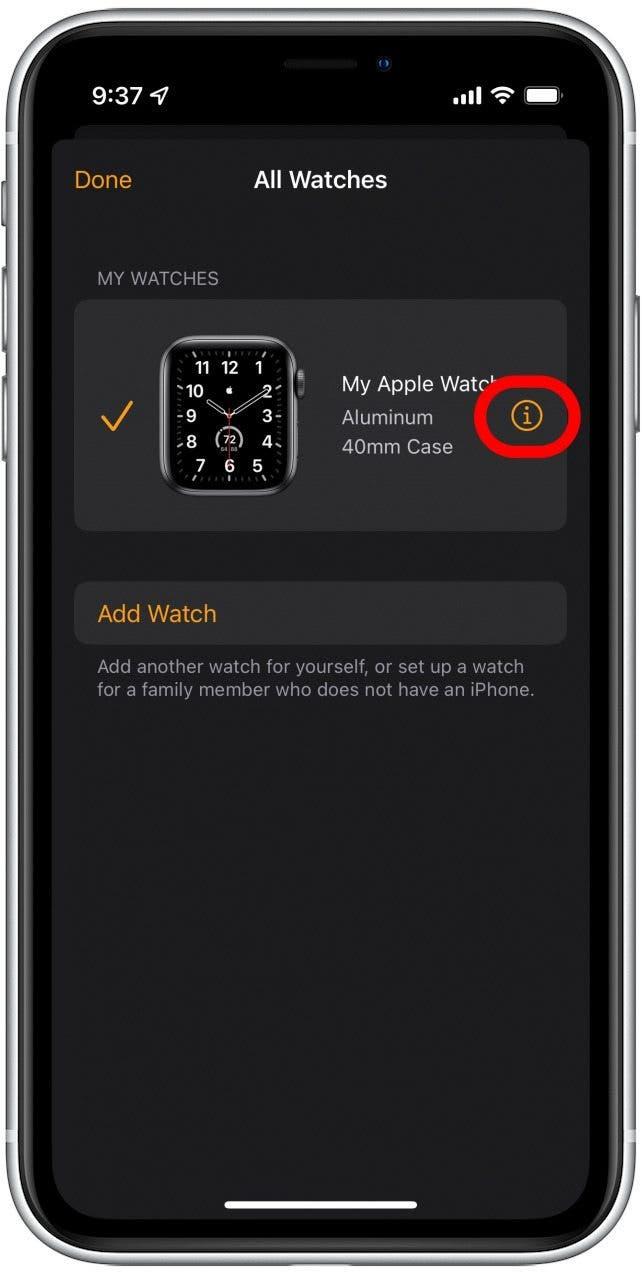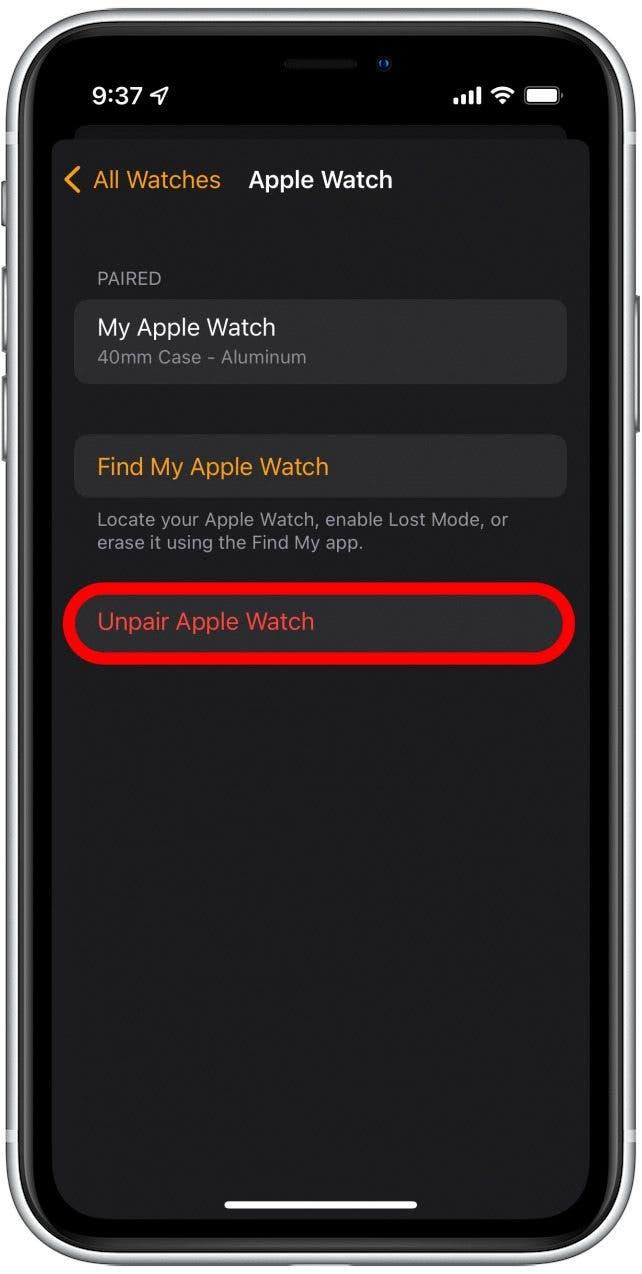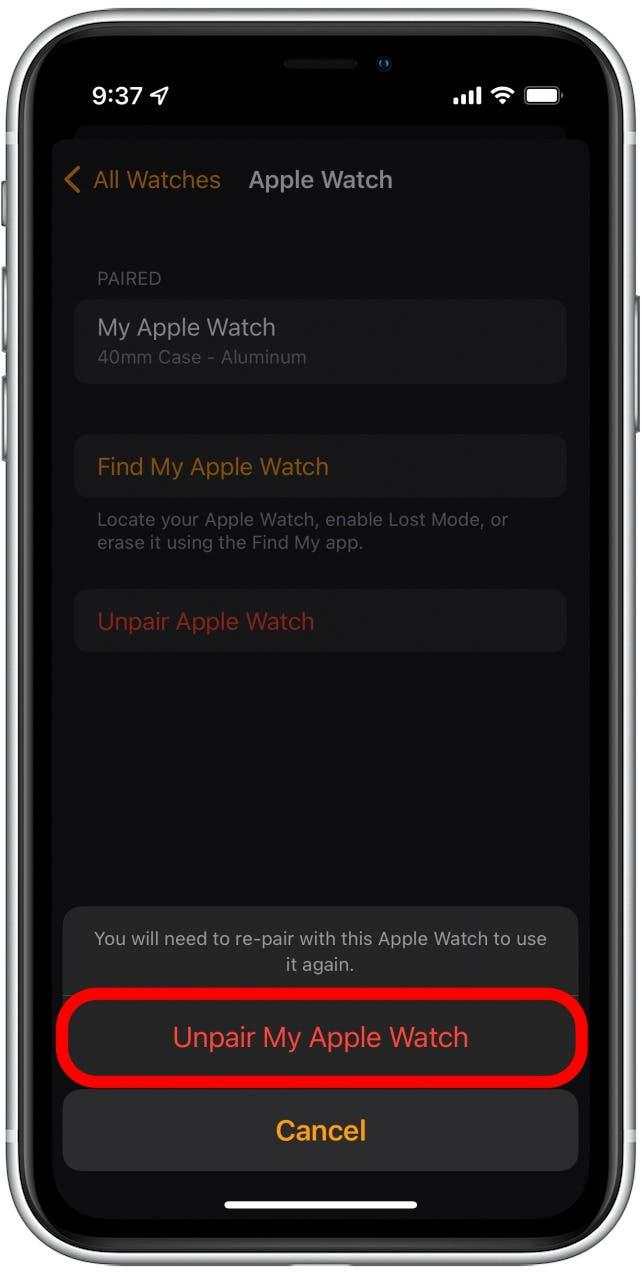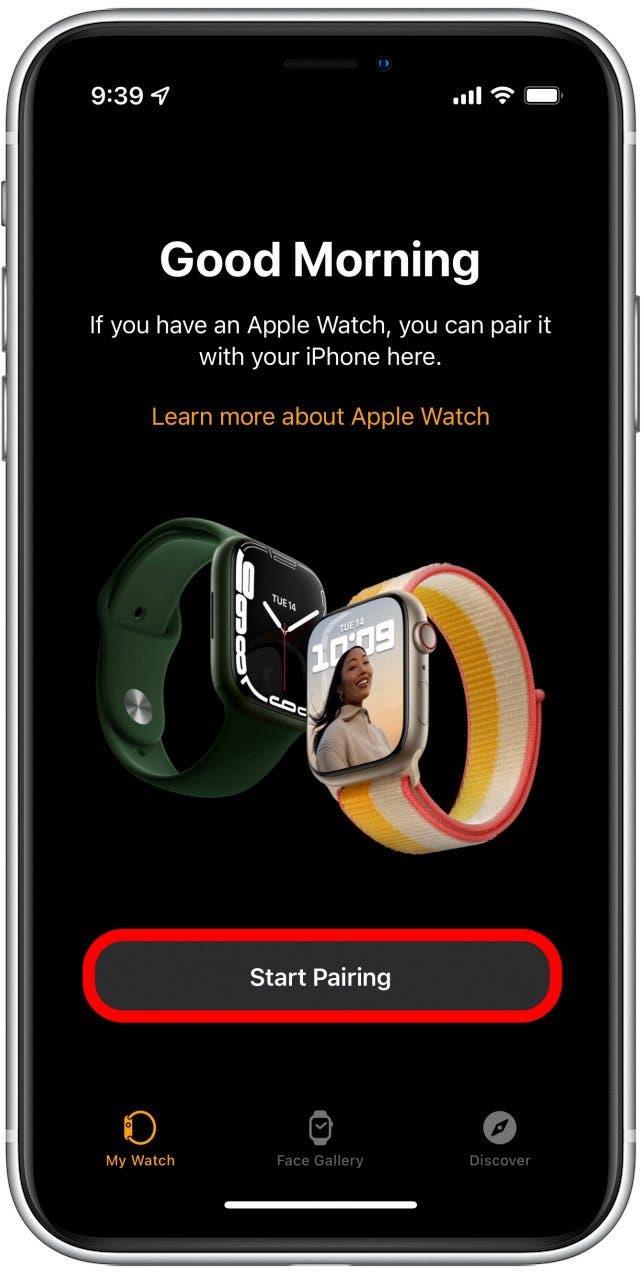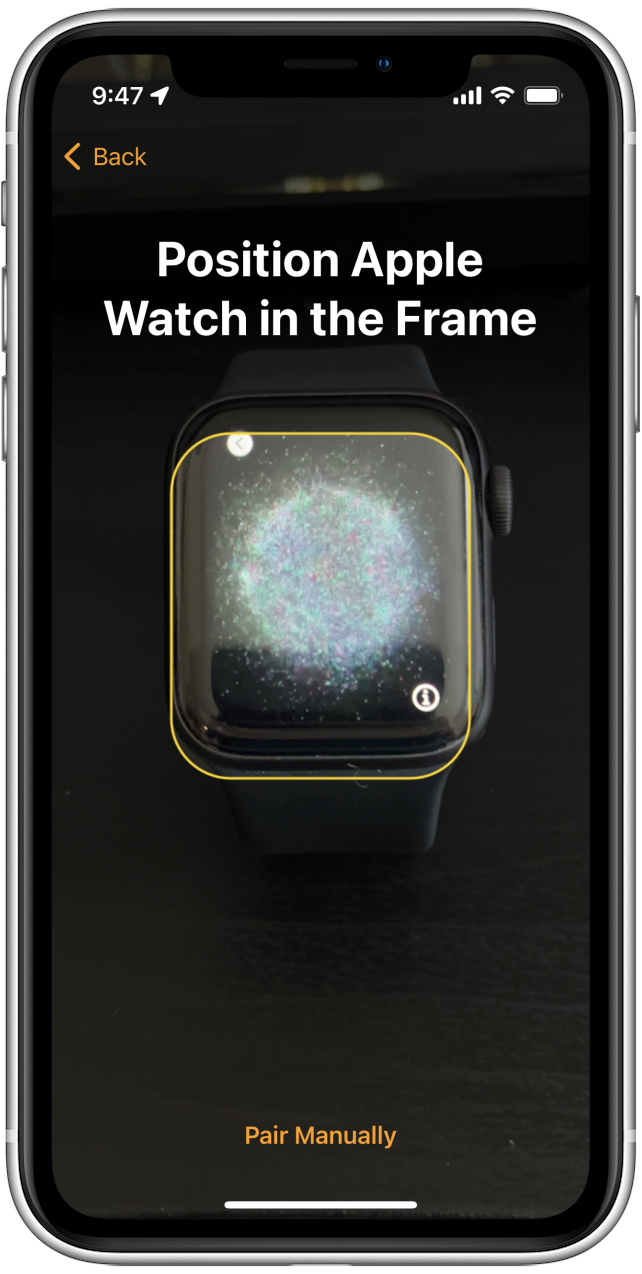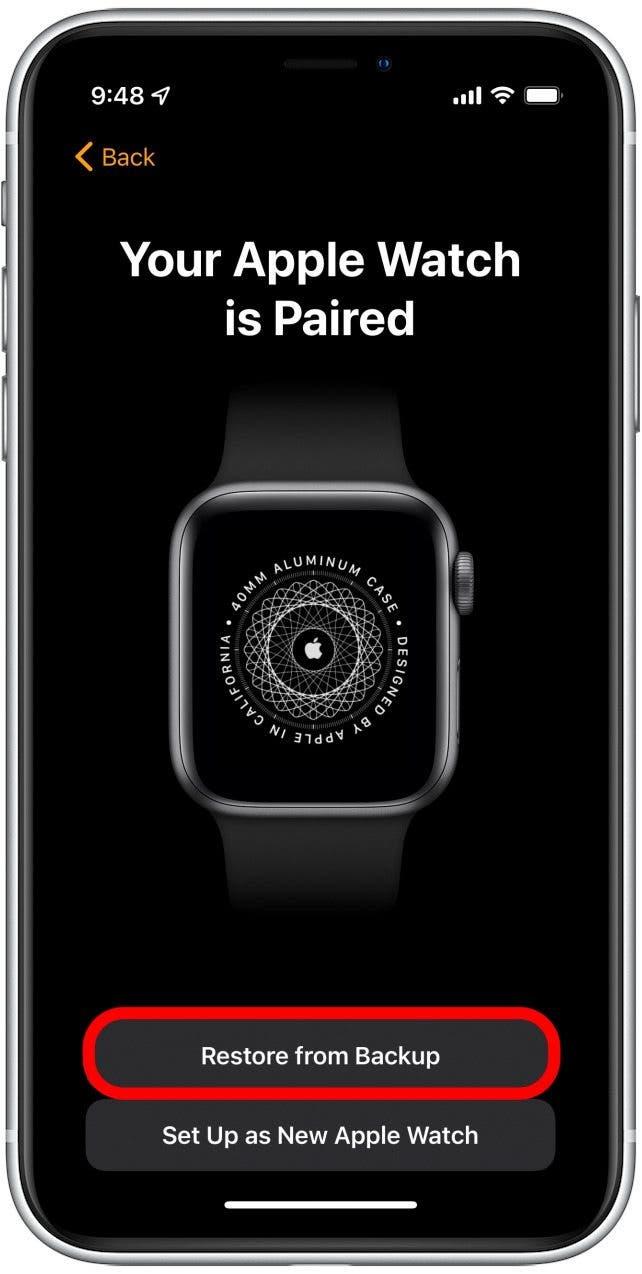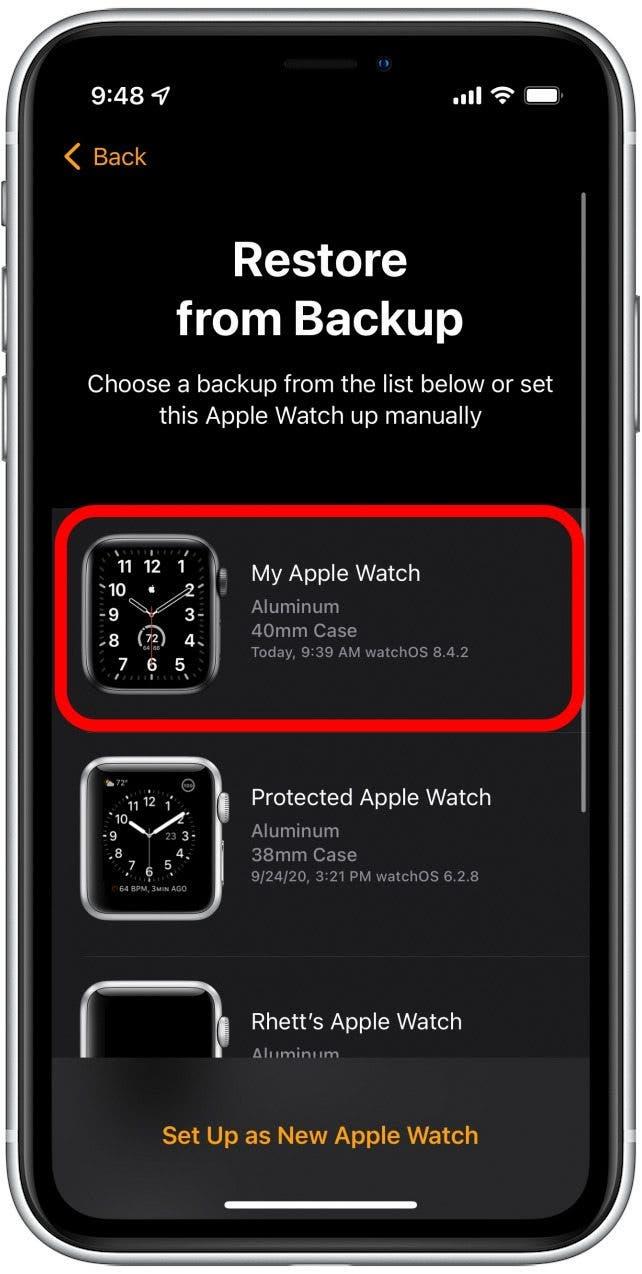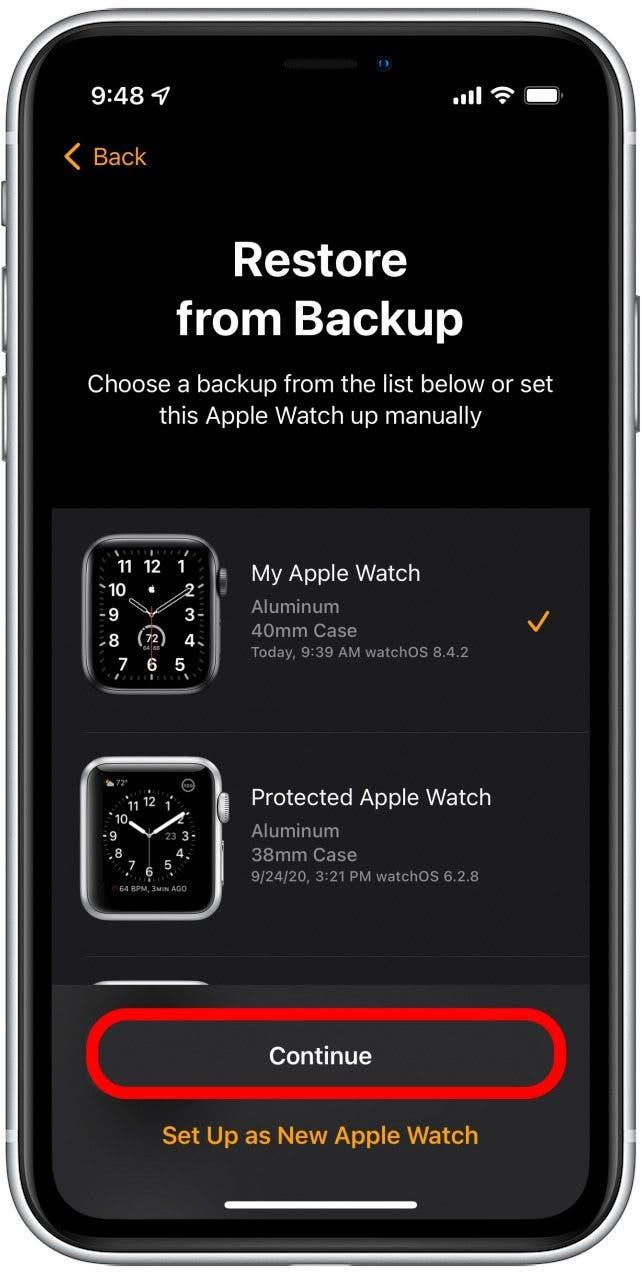Az Apple Watch hihetetlenül hasznos, és a legjobb módja annak, hogy a legtöbbet hozza ki belőle, ha gondoskodik a rendszeres frissítéséről. Ha naprakészen tartja az Apple Watch-ot, hozzáférhet a legújabb funkciókhoz és óralapokhoz, valamint javul a készülék biztonsága. Ez azt jelenti, hogy frusztráló lehet, ha egyszer olyan problémába ütközik, hogy az Apple Watch nem frissül. Szerencsére mi itt vagyunk, hogy segítsünk. Ebben a cikkben áttekintjük a lehetséges okokat, amiért az Apple Watch nem frissül, és azt, hogy hogyan javíthatod meg.
Miért nem frissül az Apple Watch?
Mielőtt rátérnénk a mélyrehatóbb megoldásokra, érdemes kipróbálnod néhányat az alábbi gyorsjavítások közül, hátha segítenek enyhíteni a problémát.
- Húzd felfelé a Watch Face aljáról a vezérlőközpont megjelenítéséhez, és erősítsd meg, hogy a Bluetooth be van kapcsolva. A Watch és az iPhone a kommunikációhoz stabil Bluetooth-kapcsolatra van szükség.
- A vezérlőközpontban erősítsd meg, hogy a Watch és az iPhone csatlakoztatva van. Egy zöld iPhone ikon a tetején jelzi, hogy csatlakoztatva vannak. A piros iPhone ikon egy átvágással azt jelzi, hogy nincs kapcsolat.
- A vezérlőközpontban ellenőrizze a Watch akkumulátorát. A frissítéshez az szükséges, hogy a készülék legalább 50%-os töltöttséggel rendelkezzen.
- Ellenőrizze, hogy a Watch és az iPhone csatlakozik-e a WiFi-hez.
- Indítsa újra az iPhone-t és az Apple Watch-ot is, és próbálja meg újra ellenőrizni a frissítést.
Lehetséges okok, amiért az Apple Watch nem frissül
Ha a fenti gyorsjavítások nem működtek, akkor több ok is közrejátszhat abban, hogy az Apple Watch nem frissül. Az alábbiakban ezekre a gyakori problémákra talál megoldást.
 Fedezd fel iPhone-od rejtett funkcióitNapi tippeket kapsz (képernyőképekkel és egyértelmű utasításokkal), így naponta mindössze egy perc alatt elsajátíthatod iPhone-odat.
Fedezd fel iPhone-od rejtett funkcióitNapi tippeket kapsz (képernyőképekkel és egyértelmű utasításokkal), így naponta mindössze egy perc alatt elsajátíthatod iPhone-odat.
Először frissítse az iPhone-t
Sok felhasználó belefut abba a problémába, hogy azért nem tudja frissíteni az Apple Watch-ot, mert az iPhone-ján nem az iOS legújabb verziója van. Ebben az esetben a megoldás nagyon egyszerű. Egyszerűen először frissítened kell az iPhone-odat.
- Nyissa meg a Beállítások alkalmazást.

- Koppintson az Általános.

- Koppintson a Szoftverfrissítés lehetőségre.

- Koppintson a Letöltés és telepítés lehetőségre.

Az Apple Watch-odnak most már frissítenie kell, ha a készülék több mint 50%-os energiával rendelkezik, és Wifi-hez van csatlakoztatva.
Az Apple Watch párosításának feloldása & Javítás
Ha az Apple Watch nem frissít, vagy nem képes frissítést keresni, a probléma oka lehet, hogy az órája nincs megfelelően párosítva az iPhone készülékkel. Annak megerősítése érdekében, hogy az eszközök megfelelően csatlakoznak és szinkronizálódnak, javasoljuk, hogy próbálja meg a párosítás feloldását és a Watch javítását. Vegye figyelembe, hogy ez törli a Watch-ot, de a folyamat során egy biztonsági mentésből kell visszaállítani, így valószínűleg nem veszít adatokat, amikor ezt megteszi.
- Nyissa meg a Watch alkalmazást.

- Koppintson a Minden óra elemre.

- Koppintson az i-re a Watch-ja mellett.

- Koppintson a Unpair Apple Watch (Apple Watch párosítása megszüntetése) lehetőségre.

- Meg kell erősítenie, hogy meg akarja szüntetni a Watch párosítását. Ezzel lényegében törli az Apple Watch-ot, és újra be kell állítania, mintha új lenne.

- A Watch alkalmazás kezdőképernyőjén koppintson a Párosítás indítása lehetőségre.

- Az Apple Watch-on ki kell választanod egy nyelvet és a régiót, majd koppints a Párosítás indítása lehetőségre.
- Állítsa az Apple Watch-ot az iPhone képernyőjén lévő keretbe. Amint a telefon felismeri a mintát, párosítani fog az Apple Watch-csal.

- Koppintson a Visszaállítás biztonsági másolatból lehetőségre.

- Koppintson az órája legutóbbi biztonsági másolatára.

- Koppintson a Folytatás gombra.

- Folytassa az Apple Watch beállítási folyamatát az iPhone-ján megjelenő utasításokat követve.
Miután az Apple Watch befejezte a szinkronizálást, folytathatja a készülék frissítését. Ha továbbra sem tudja ellenőrizni a frissítéseket, illetve nem tudja letölteni és telepíteni a frissítést, akkor további segítségért forduljon az Apple ügyfélszolgálatához vagy keressen fel egy Apple Store üzletet.